| Página Inicial | Voltar |
|---|
Como usar o Fluxo AGES
Ao ter acesso como Aluno, você possui áreas dentro do Fluxo AGES para sua visualização e interação.
Neste tutorial será explicado o que significa cada parte do ambiente do Fluxo AGES para seu entendimento.
Menu
| Acesso ao Fluxo | Login no Fluxo | Gerênciamento das Horas Extras | Relatórios Parciais/Andamento | Relatório Final |
|---|
O que é o Fluxo AGES
Fluxo AGES é um website da AGES que serve para organizar tudo que foi feito durante os 4 semestre que o aluno participou da cadeira da AGES, onde o aluno tem organizado os Relatório de Horas, Relatórios de Sprint/Andamento e Relatório Final.
- Relatório de Horas possui todas as horas extras que o aluno fez durante o semestre e as interações que ele pode fazer sobre essas horas.
- Relatório de Sprint/Andamento são os Relatórios que o Aluno irá ter que fazer durante o Semestre, seguindo um modelo específico.
- Relatório Final é o local onde fica o último Relatório do Semestre, onde o aluno terá uma lista de Relatório de cada Semestre.
Abaixo se encontra uma Imagem de como é a visão normal do Aluno:

Como acessar o Fluxo AGES
Existem duas formas de Acessar o fluxo hoje:
- Podemos acessar o fluxo diretamente pelo site oficial da ages, com o seguinte endereço:
www.ages.pucrs.br/fluxoagesSe desejar acessar imediatamente por esse Link clique AQUI
- Também podemos acessar pela porta específica 8080, como abaixo:
www.ages.pucrs:8080Se desejar acessar imediatamente por esse Link clique AQUI
Lembre-se:
É essencial que coloque o www antes da URL, senão não tem como acessar
- Para acompanhar de foma visual, veja os passos abaixo:
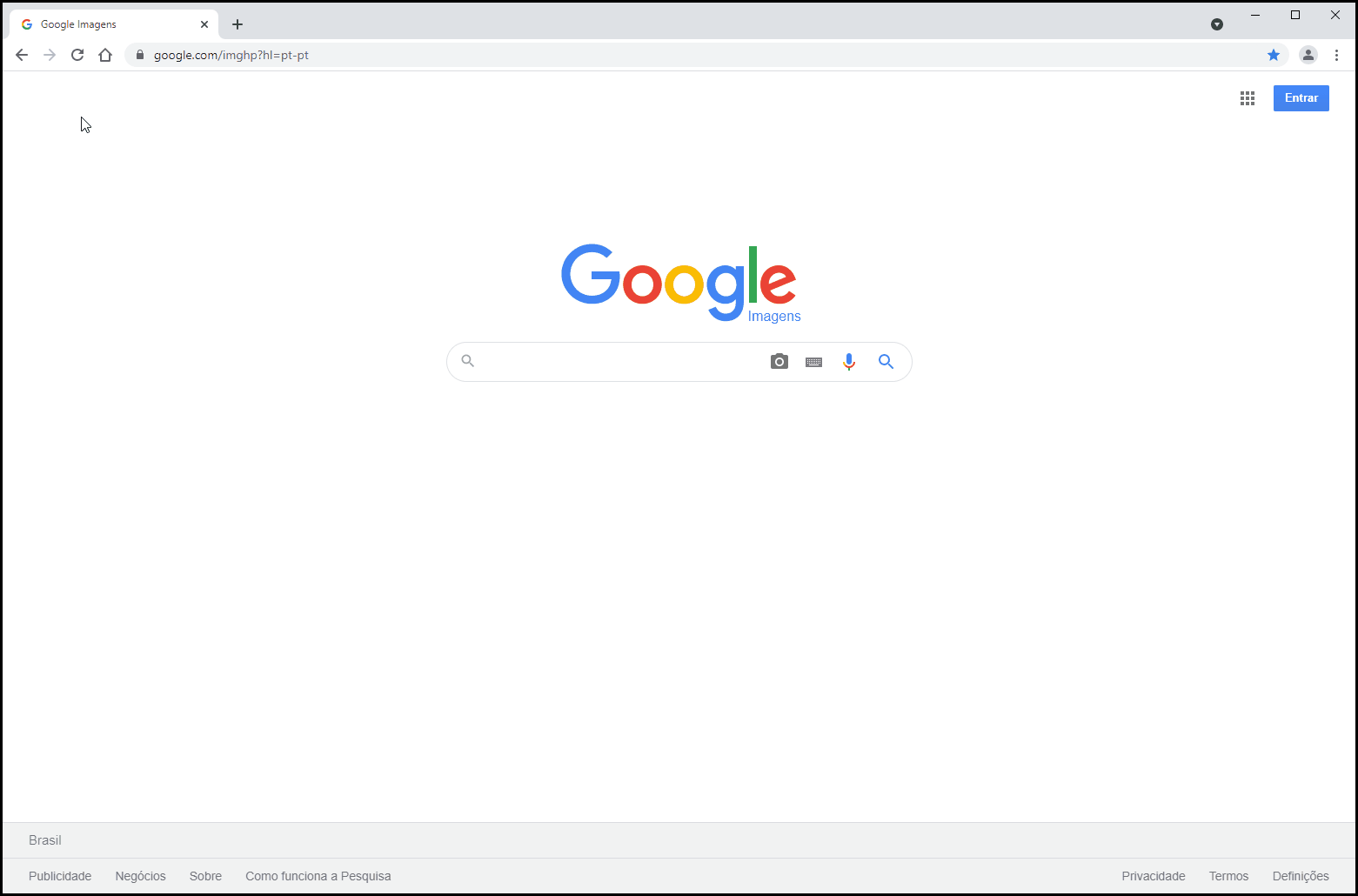
Como fazer Login no Fluxo AGES
Agora que acessamos o Site do Fluxo, você tem que inserir seu nome de Usuário e Senha
- Nome de Usuário: nome.últimoSobrenome
- Exemplo: meu nome é Carlos Eduardo da Costa, meu usuário é "carlos.costa"
OBS: Caso seu nome de usuário não funcione, fale com um dos estagiários ou secretários da AGES
- Sua senha é a sua Matrícula sem o último Dígito
- Exemplo: minha matricula é 12345678-9, sendo assim a senha ficaria 12345678
OBS: Você pode pedir para trocar sua senha mas deve anotá-la para não esquecer, o sistema de senha com a matricula é uma forma de facilitar o acesso dos usuários e a gerencia dos administradores da AGES
-
Caso esqueça sua Senha, clique no botão Recuperar Senha e digite o seu e-mail que utiliza na AGES para receber um e-mail de troca de senha, se não souber seu e-mail entre em contato com um dos estagiários ou secretários da AGES
-
Abaixo uma visualização de como funciona o Login:
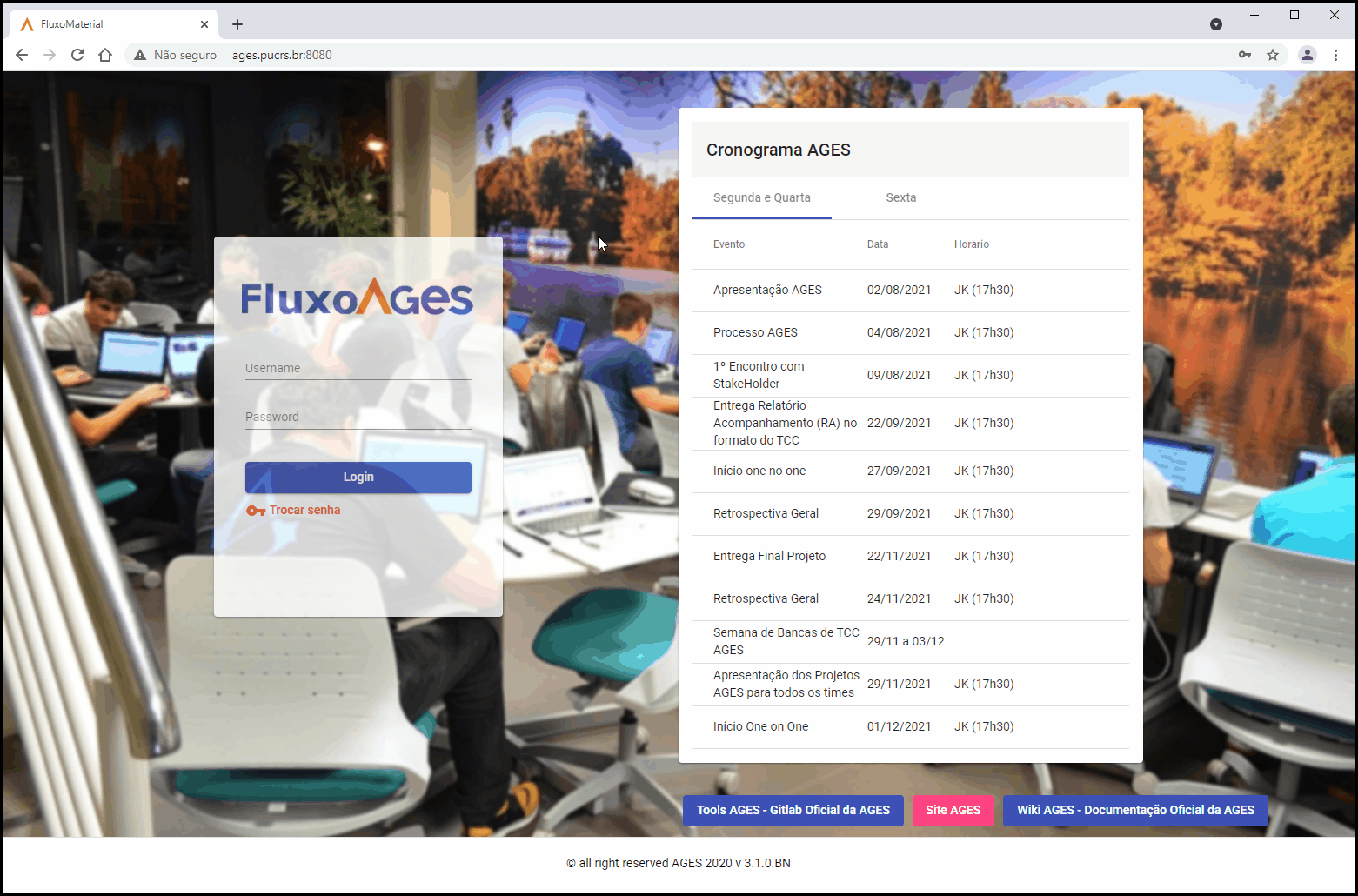
Como gerênciar suas Horas Extras
Agora que você está logado no sistema, iremos explicar como funciona as suas Horas Extras.
As horas extras como explicado no inicio da AGES, tem as seguinte regras:
- Devem ser concluídos no Mínimo 60 Horas Extras na AGES.
- Toda semana você fica devendo 4 Horas por semana, onde se não as fizer irá acumulando em suas Pendencias.
- As horas extras são Presenciais na AGES, onde a opção de Home Office depedende de seu professor querer disponibilizar.
- Só é contado como Hora Extra acima de 15 minutos feitas na AGES.
- Sempre que concluir as Horas Extras, faça um pequeno Relatório do que fez nessas horas no nosso sistema do Fluxo AGES.
Lançando de Horas Extra
- Após fazer o login no sistema, clique na pagina "Lançamento Horas" na parte esquerda da sua área de usuário.
- Na proxima tela, clique na opção "Abrir/Fechar Horas". Ao clicar o contador de horas extras iniciara a contagem, e somente será finalizado no momento em que relatório do que foi feito seja digitado no campo de texto(minimo 12 caracteres) e o botão de "Abrir/Fechar Horas" seja acionado novamente.
Abaixo segue a forma visual de como lançar as horas:
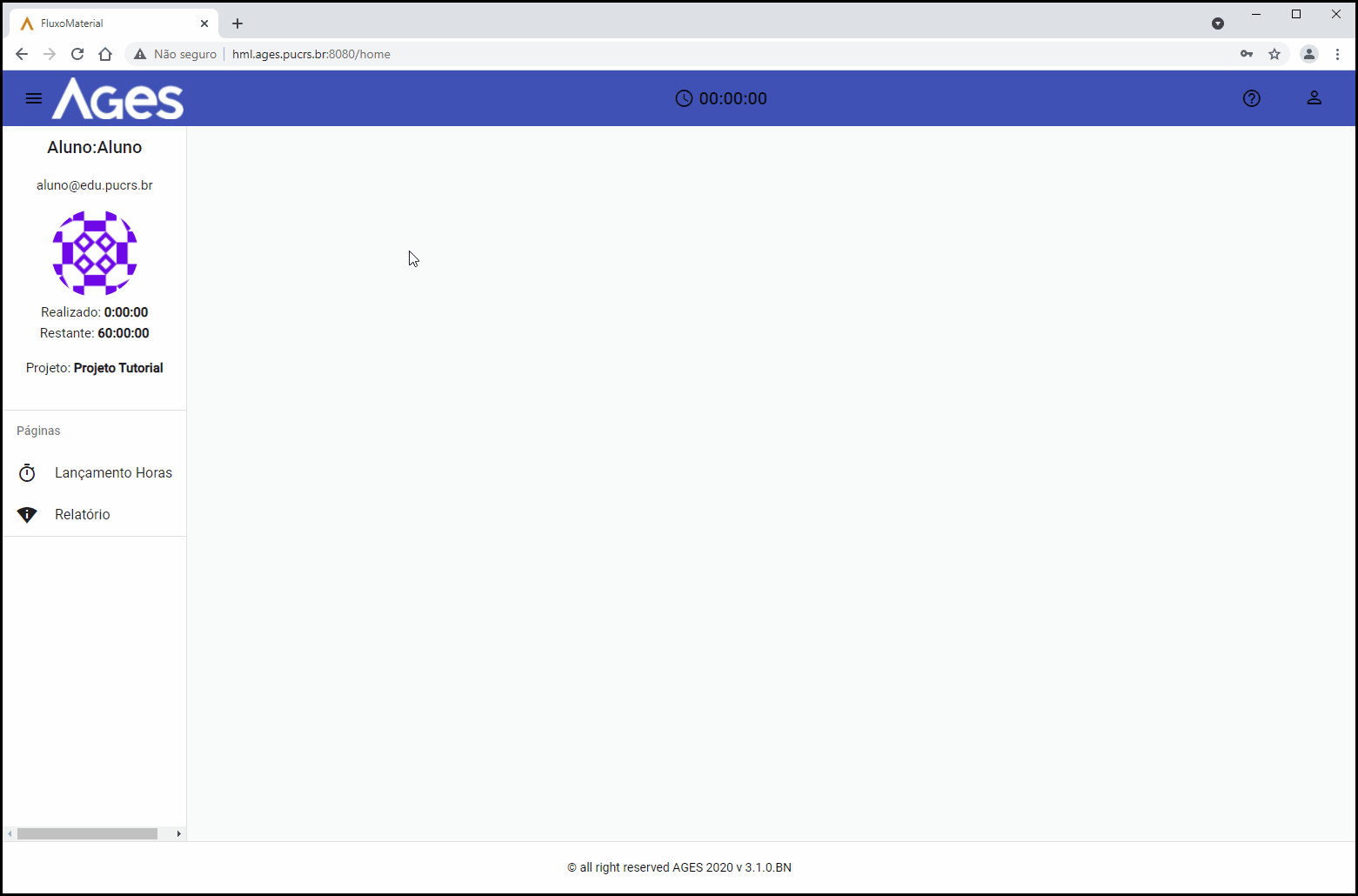
Acessando suas Horas Extras
Na mesma pagina "Lançamento Horas" existe uma aba com nome "Relatório". Nessa aba estaram todos lançamentos de horas extras que foram registradas pelo aluno atual, e para cada registro é apresenta uma linha com as seguintes informações:
- Nome do seu Projeto, no qual você trabalha no semestre atual.
- Horas Realizadas no Projeto atual.
- Horas Restantes que faltam para as 60 horas Mínimas.
- Horas Devidas são as horas que está devendo na Semana.
- Inicio do Semestre é a Data de Inicio do Semestre daquele Projeto.
- Fim do Semestre é a Data do Final do Semestre, onde depois disso não pode mais fazer Horas Extras.
Para visualizar detalhes das horas lançaadas em projeto especifico, basta clicar na linha do projeto, assim serão apresentadas as seguintes informações:
- Data da Abertura daquela Hora Extra.
- Entrada é a Hora que você abriu suas Horas.
- Saída é a hora que fechou as Suas Horas.
- Total é Quantas Horas tu fez nessas Horas Extras.
- Atividades Realizadas é o Local onde você irá explicar o que você fez em suas Horas na AGES.
- Observação é onde o Professor ou o Sistema irá apresentar o porque suas horas foram inválidadas, com a informação do porque não foi aceita.
- Status é apresentado se a Hora está válida ou Não, seguindo os Critérios que o Professor explicou na Obrservação.
OBS:Alguns critérios devem ser atendidos na explicação das Atividades Realizadas:
- A explicação deve ser clara e direta.
- Não serão aceitas explicações ambíguas e curtas.
- A explicação pode ser refutada pelo professor caso não concluir os critérios definidos para as horas.
- A explicação das Atividades Realizadas pode ser editada, como será mostrado na Visualização Seguinte de exemplo .
Abaixo se encontra a visualização e a forma de interação com a aba mensionada acima:
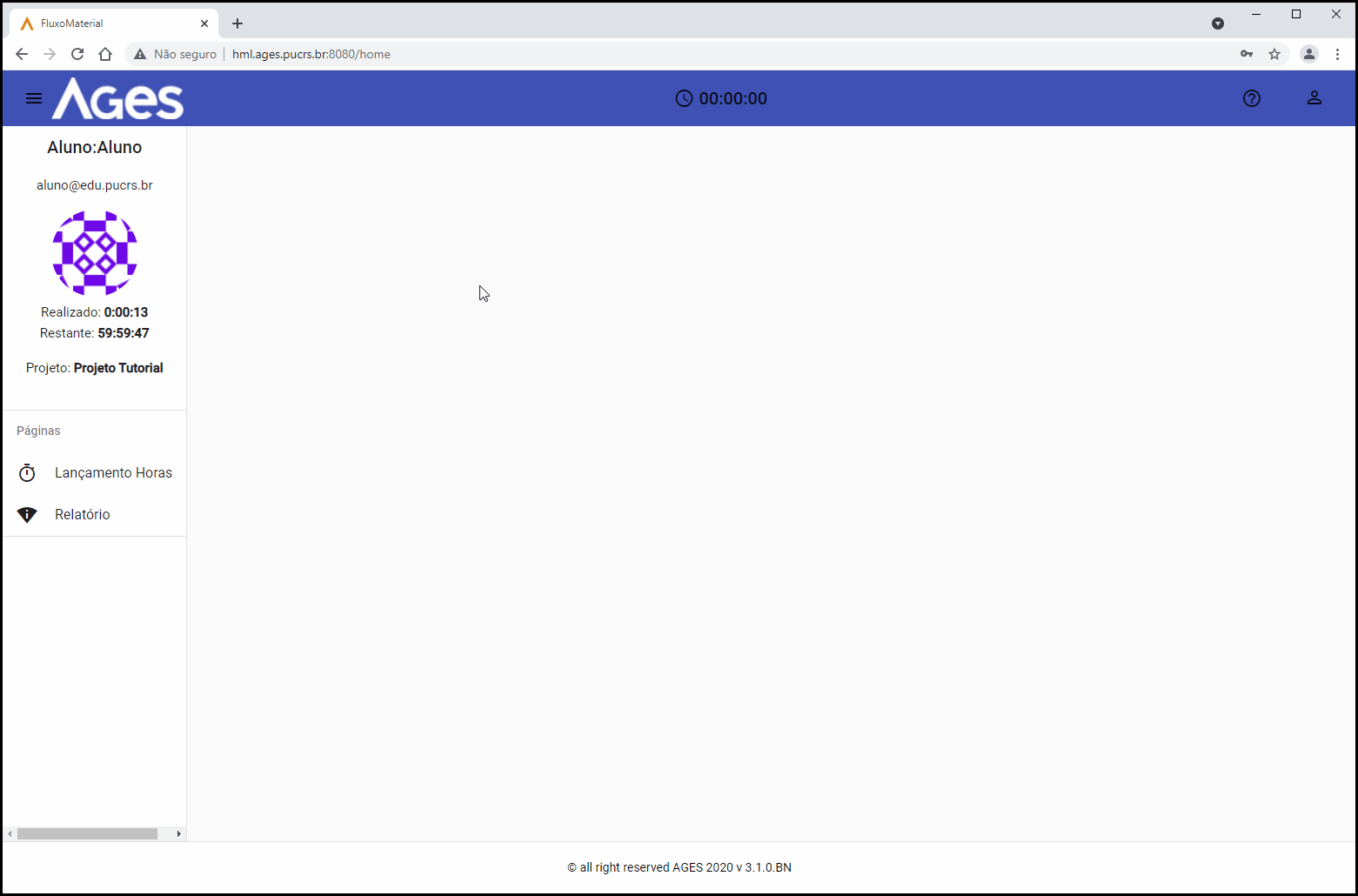
Como fazer um Relatório de Sprint
- Depois de estar logado, clique na pagina "Relatório" no lado esquerdo da tela.
- Na aba Sprint, click no sinal de "+" e ira aparecer uma tela onde você deve inserir as informações necessárias para o envio.
OBS:Todos campos devem ser preenchidos, caso isso não aconteça o botão de cadastro não será habilitado - Depois de inserir todas informações basta clicar no botão "Cadastrar Relatório".
Visualize a seguir como fazer:
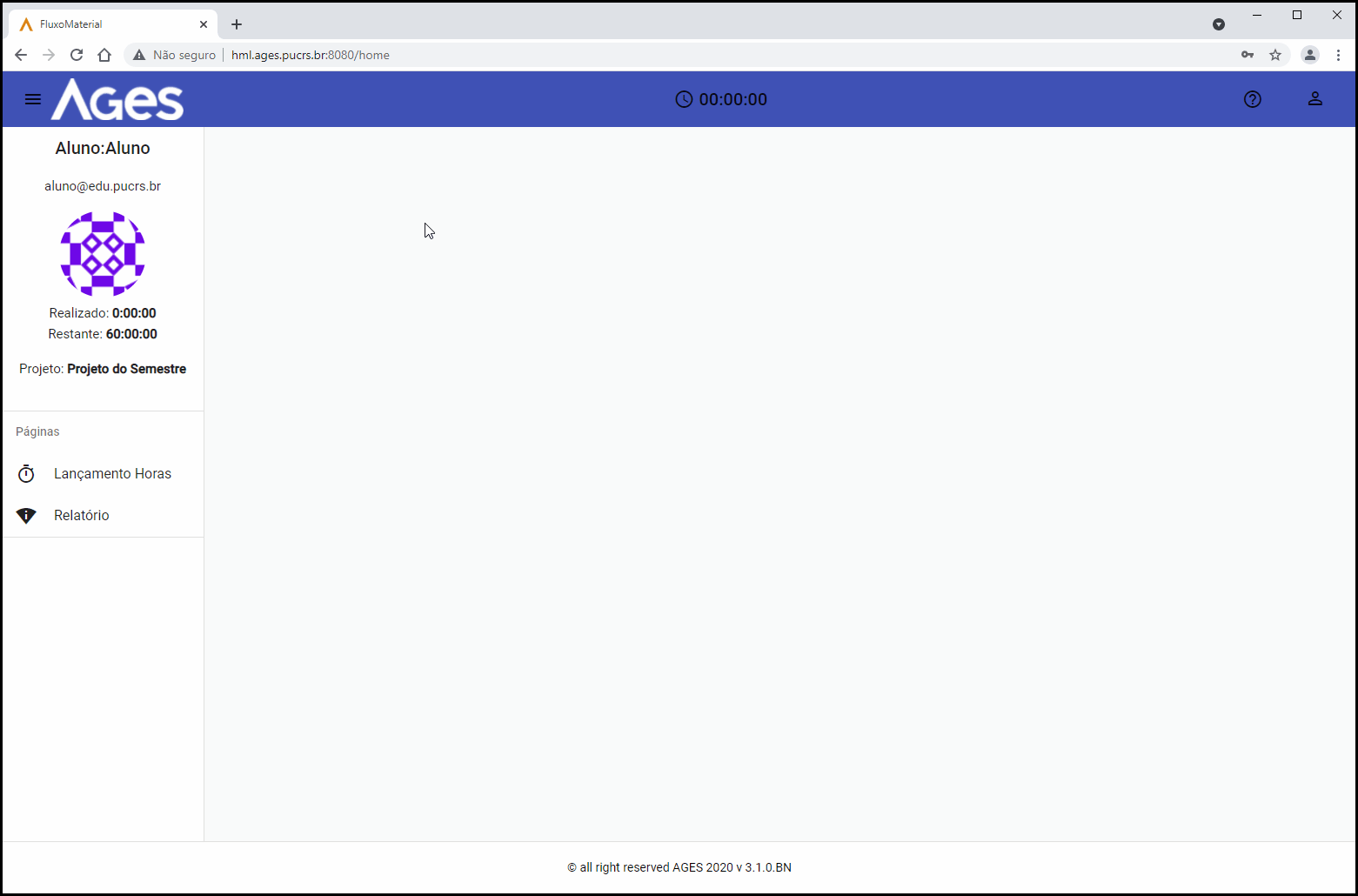
Como fazer um Relatório Parcial ou Final e como envia-los
Existem dois tipos de relatório neste caso, o Relatório Parcial deve ser enviado ao longo o semestre, mais de uma vez se necessário, Já o relatório final é feito para a conclusão da cadeira, onde deve ser enviado no final do semestre.Tanto o relatório parcial quanto o final, seguem as mesmas etapas no processo de criação e envio no sistema do Fluxo AGES.
Siga as instruções abaixo para conseguir fazer o de sua preferência:
- Assim como os outros itens é preciso estar logado, após isso clique na página "Relatórios".
- A area de relatórios, possui na parte superior ambas as abas "Andamento"(relatório parcial) e "Final", escolha a que você deseja fazer.
Criando Relatórios
- Note que ao lado do simbolo de "+" na parte superior existem dois icones. Eles são templates, onde você pode baixa-los e criar seu relatório baseado no modelo escolhido. Um deles é Docx normalmente usado em editores de texto comuns e o outro para de Overleaf, que é uma ferramenta de escrita online em LaTex.
- Para prosseguir clique no template escolhido, assim ele será baixado para seu dispositivo e será possivel iniciar seu relatório
Enviando Relatórios
- Com o relatório pronto, clique no simbolo de "+" na aba de relatórios e será exibida uma nova janela.
- Na janela tual você deve escolher o Time, o qual será vinculado o realtório e apertar no botão "Escolha seu arquivo(PDF)",
OBS:Como indicado no passo anterior, os relatórios só devem ser enviado no formato de PDF. *Após o arquivo ser escolhido em seu dispositivo o botão enviar relatorio sera habilitado e você podera enviar seu relatório.OBS: Caso você queira visualizar novamente seus relatórios, eles ficam disponiveis para download na mesma área de criação ao lado de cada registro de relatório enviado.
Acompanhe os processos descritos acima no tutorial abaixo:

